Vous cherchez un logiciel de conversion de fichiers capable de convertir des fichiers PDF en différents formats, notamment des fichiers PDF en images ? Il est difficile de mener à bien cette tâche en raison des risques de sécurité qui existent sur internet et des limites imposées par ce type de logiciel. Par conséquent, si vous souhaitez enregistrer un PDF en image (JPG, GIF, PNG, TIFF, etc.), vous avez besoin d'un logiciel fiable et rapide.
Cet article vous fera découvrir le meilleur convertisseur PDF image - UPDF auquel vous pouvez facilement accéder ainsi que les étapes à suivre pour convertir un PDF en image.
Comment convertir un PDF en image (étape par étape)
L’une des meilleures options pour convertir PDF en image est UPDF pour Mac et Windows. Grâce à la technologie de conversion PDF de haute qualité et à la fonction OCR avancée, Ce convertisseur PDF a été téléchargé par des millions de personnes et a rencontré un vif succès, notamment en raison de son efficacité et de sa précision. Téléchargez-le maintenant et suivez les étapes ci-dessous pour convertir votre fichiers PDF en image.
Windows • macOS • iOS • Android 100% sécurisé
Étape 1 : Importer les documents PDF
Tout d'abord, vous devez importer le document PDF dans UPDF à partir du répertoire ou du dossier dans lequel il se trouve. L'option "Ouvrir un fichier" vous aidera à le faire.
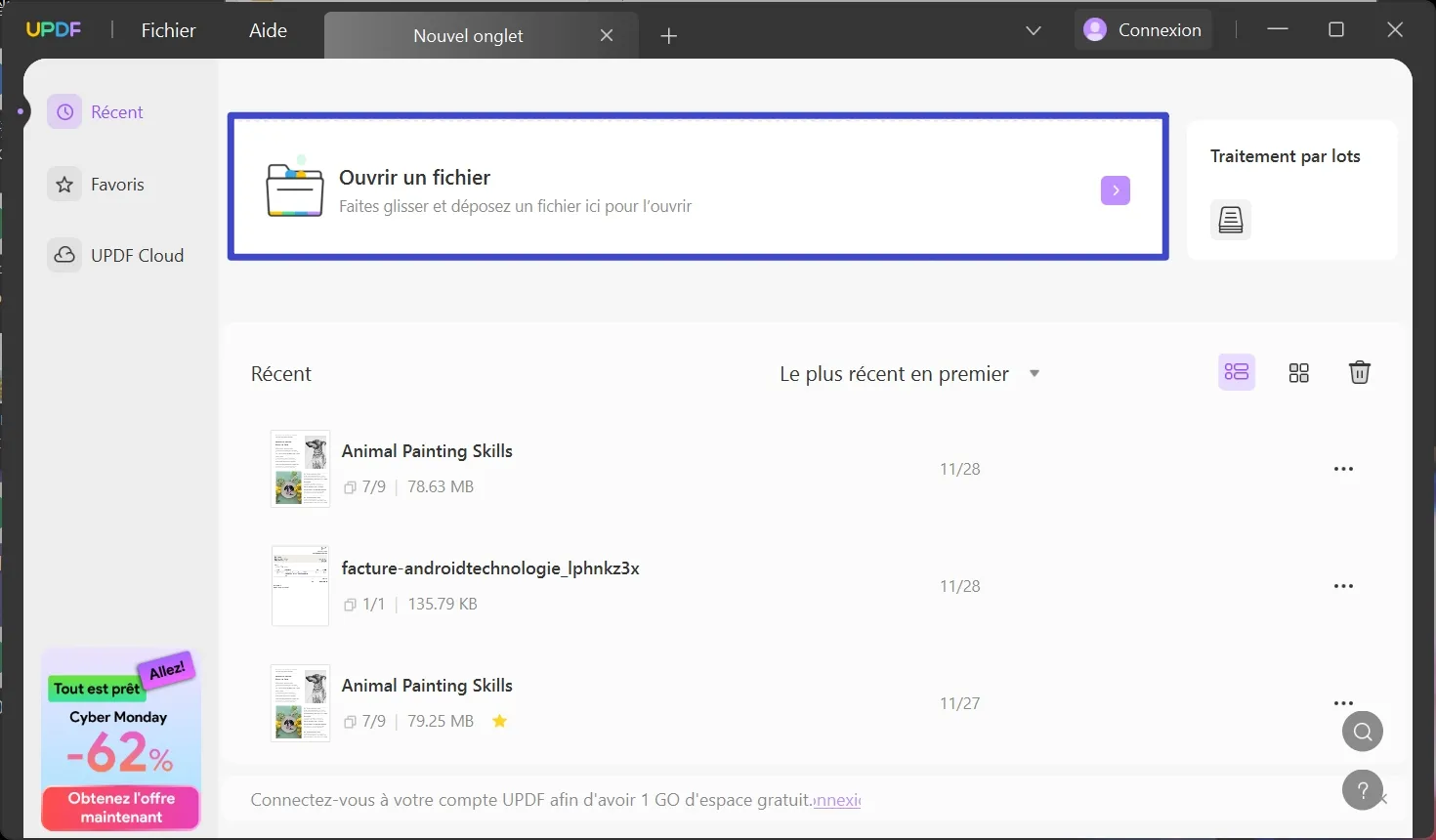
Étape 2 : Sélectionnez le format de sortie d’image
Après avoir sélectionné les fichiers, vous devez cliquer sur le bouton "Exporter le PDF" en haut à droite. Vous verrez une liste des formats de sortie et sélectionnerez l'option "Image".
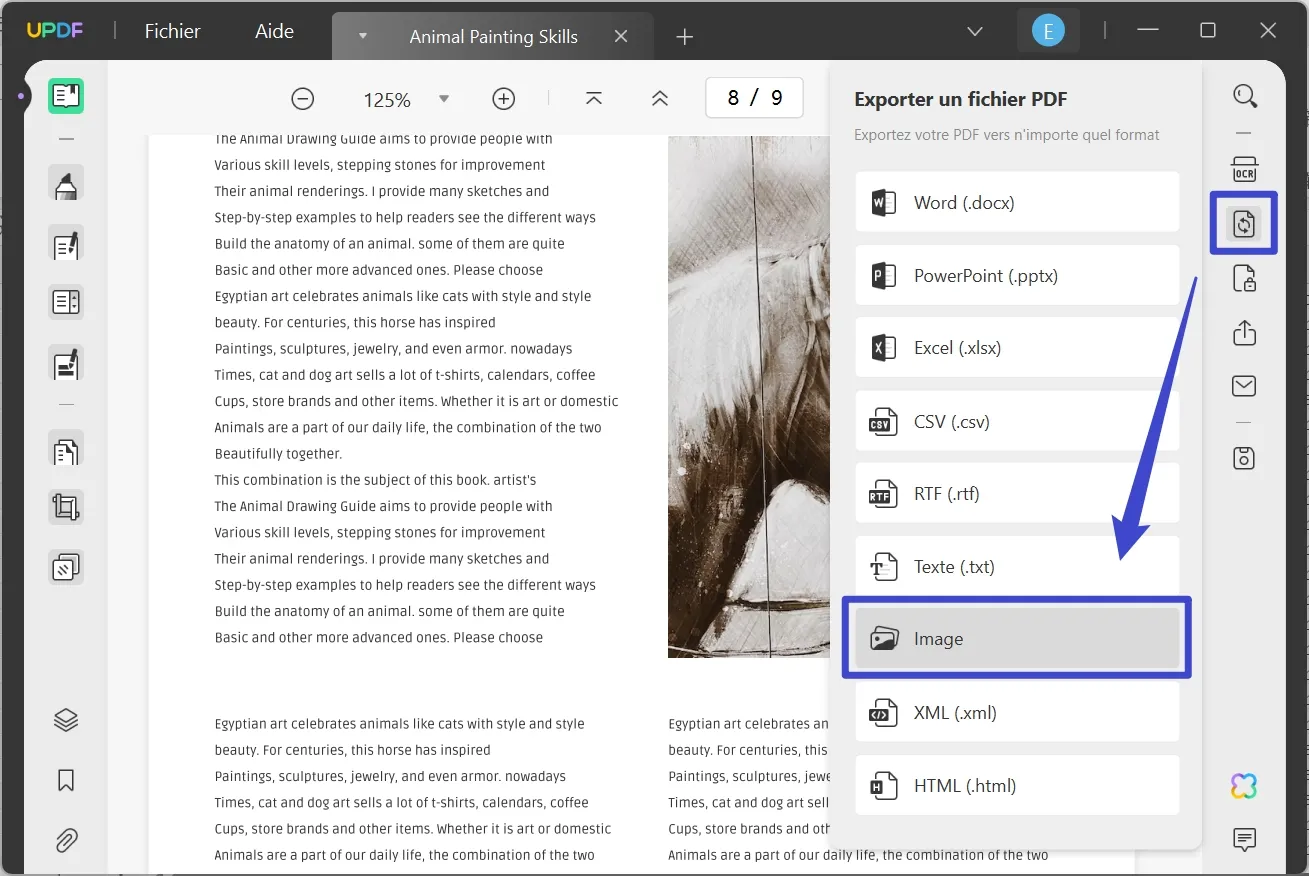
Étape 3 : Convertir un PDF en image rapidement
Vous pouvez à présent choisir le format dans lequel vous souhaitez convertir l'image : PNG, JPG, GIF, TIFF et BMP. Cliquez ensuite sur le bouton "Exporter" et lancez le processus de conversion. Vous devriez obtenir les fichiers souhaités en très peu de temps. Le fichier image sera enregistré dans le dossier que vous avez sélectionné en tant que nouveau dossier.
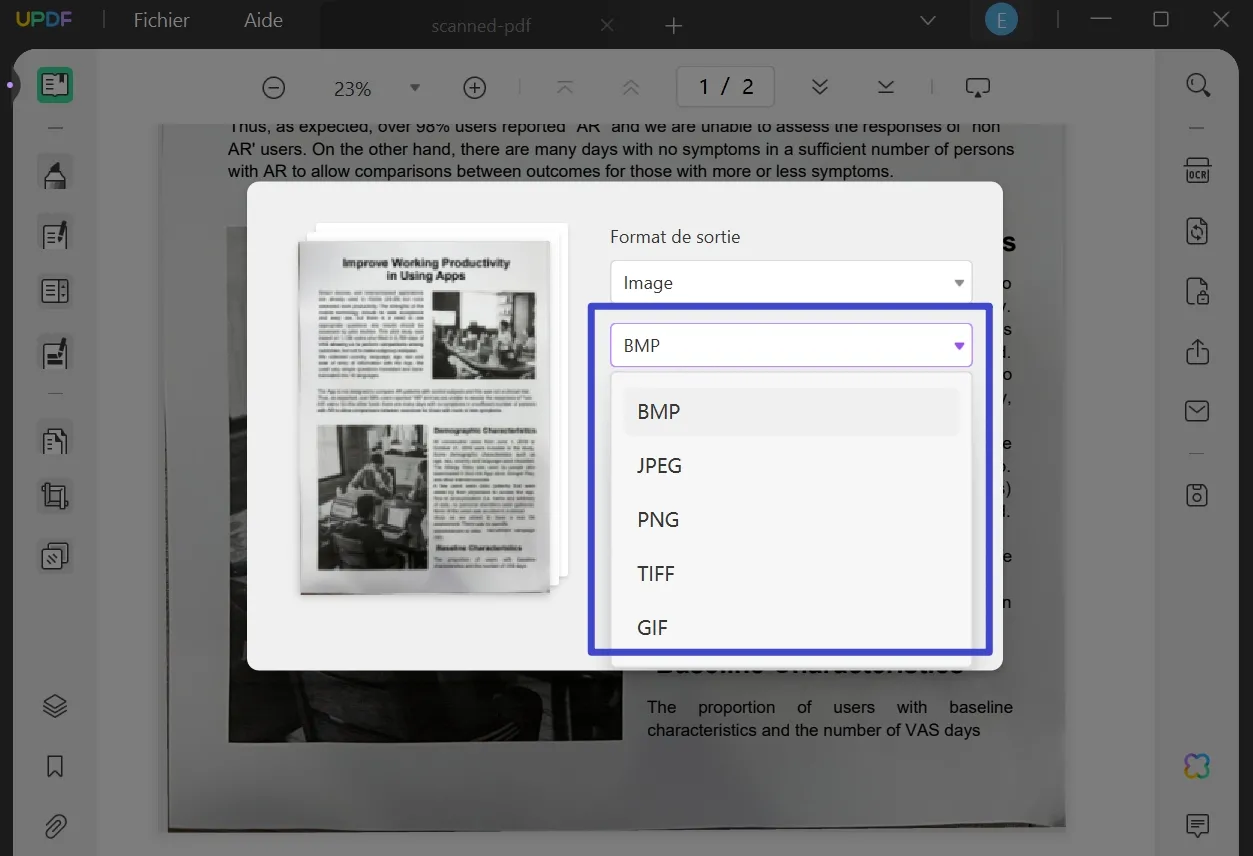
Voici la méthode pour enregistrer un PDF en image. Elle est très pratique et vous savez comment l'utiliser même si vous êtes un novice en la matière. Vous pouvez maintenant télécharger UPDF et convertir vos fichiers PDF en image. La version gratuite de UPDF vous permet de convertir 2 fois par jour.
Windows • macOS • iOS • Android 100% sécurisé
Convertir PDF en image (Tutoriel vidéo)
Comment convertir un PDF en image sur Windows :
Comment convertir un PDF en image sur Mac :
Les avantages à convertir un PDF en image
Pour quelles raisons souhaitez-vous convertir votre document PDF en image ? Il y a de nombreux avantages associés à cette démarche, parmi lesquels nous allons reconnaître quelques points potentiels qui couvriraient une situation réelle pour l'utilisateur, en vous en expliquant parfaitement l'intérêt.
1. Convertir des PDF en images pour des présentations
Quand vous créez une présentation sur PowerPoint, Google Slides ou Keynote, vous pouvez avoir besoin de joindre une partie d'un document PDF qui peut renfermer des informations essentielles. Pour que votre présentation soit passionnante et cohérente, vous ne pouvez pas vous priver de cette partie. Vous devrez donc convertir votre document PDF en image avec la partie spécifique à ajouter dans la présentation. UPDF peut vous y aider.
2. Utiliser des documents PDF sous forme d'images dans des devoirs Word
Si vous êtes étudiant, il se peut que vous trouviez quelque chose d'important à ajouter à un document que vous êtes en train de créer sur Word. S'il s'agit d'un mémoire ou d'un travail personnel, il se peut que vous deviez inclure des figures disponibles au format PDF. Étant donné que le format PDF ne peut pas être ajouté dans le document Word, vous devrez facilement convertir le PDF en un format d'image qui pourra ensuite être ajouté au sein du document.
3. Convertir un PDF en image pour gagner de l’espace et réduire la taille d’un fichier
Si vous utilisez un fichier PDF volumineux qu'il est difficile de partager et d'envoyer à tous les autres utilisateurs, il est possible de convertir votre document PDF en une longue image. Cela permet non seulement de convertir le document en image, mais aussi de gagner de l'espace sur votre appareil et de réduire la taille du document afin qu'il puisse être facilement partagé avec d'autres utilisateurs.
Pourquoi UPDF est le meilleur logiciel pour convertir un PDF en image
Parmi les différents convertisseurs PDF disponibles sur internet, nous avons sélectionné le meilleur qui offre des résultats rapides et des fonctionnalités exceptionnelles.
Parmi tous les logiciels qui offrent des services de conversion de fichiers, UPDF est de loin le plus sûr et le plus fiable. C'est une option qui convient à la fois à Mac, à Windows, à Android et à iOS. Voici quelques-unes de ses caractéristiques, avantages et inconvénients.
UPDF est un logiciel pratique qui permet de convertir des fichiers PDF en différents formats, notamment Docx, Excel, CSV, PPT, HTML, XML, Texte, RTF, JPEG, PNG, BMP, GIF et TIFF. Il propose un processus de conversion rapide, un mécanisme de transfert de fichiers sécurisé et une interface conviviale.

Avantages
- Convertir un PDF en de nombreux formats - UPDF vous permet de convertir un PDF en 14 formats.
- Option OCR intelligente disponible – la fonctionnalité OCR peut vous aider à convertir des PDF en documents modifiables avec une précision de 99%.
- Moins de mesures correctives - En convertissant le fichier à partir d'une extension vers une autre, UPDF s'assure que le contenu du fichier reste le même que celui d'origine, avec moins de corrections à gérer sur les pages PDF par la suite.
- Conversion par lots - La fonction Traitement par lots de UPDF vous permet de convertir, combiner, insérer ... plusieurs fichiers en une seule fois.
Conclusion
Il existe de nombreuses autres raisons de choisir UPDF. Ce n'est pas seulement un convertisseur PDF, c'est aussi une solution PDF complète. Cette solution vous permet de lire, d'annoter, de lancer un OCR, d'organiser, de protéger et d'imprimer des fichiers PDF de manière optimale. Après une recherche poussée des différents convertisseurs PDF en ligne, vous pouvez maintenant opter pour le meilleur d'entre eux. UPDF se distingue de tous les autres en termes d'évaluation, de fonctionnalités et de rapidité. Il s'agit d'un logiciel simple et sûr que vous pouvez utiliser pour convertir un PDF en image. Pourquoi ne pas l'essayer ? Téléchargez-le et testez ses formidables fonctionnalités dès maintenant !
Windows • macOS • iOS • Android 100% sécurisé
 UPDF
UPDF
 UPDF pour Windows
UPDF pour Windows UPDF pour Mac
UPDF pour Mac UPDF pour iPhone/iPad
UPDF pour iPhone/iPad updf android
updf android UPDF AI en ligne
UPDF AI en ligne UPDF Sign
UPDF Sign Modifier le PDF
Modifier le PDF Annoter le PDF
Annoter le PDF Créer un PDF
Créer un PDF Formulaire PDF
Formulaire PDF Modifier les liens
Modifier les liens Convertir le PDF
Convertir le PDF OCR
OCR PDF en Word
PDF en Word PDF en Image
PDF en Image PDF en Excel
PDF en Excel Organiser les pages PDF
Organiser les pages PDF Fusionner les PDF
Fusionner les PDF Diviser le PDF
Diviser le PDF Rogner le PDF
Rogner le PDF Pivoter le PDF
Pivoter le PDF Protéger le PDF
Protéger le PDF Signer le PDF
Signer le PDF Rédiger le PDF
Rédiger le PDF Biffer le PDF
Biffer le PDF Supprimer la sécurité
Supprimer la sécurité Lire le PDF
Lire le PDF UPDF Cloud
UPDF Cloud Compresser le PDF
Compresser le PDF Imprimer le PDF
Imprimer le PDF Traiter par lots
Traiter par lots À propos de UPDF AI
À propos de UPDF AI Solutions de UPDF AI
Solutions de UPDF AI Mode d'emploi d'IA
Mode d'emploi d'IA FAQ sur UPDF AI
FAQ sur UPDF AI Résumer le PDF
Résumer le PDF Traduire le PDF
Traduire le PDF Analyser le PDF
Analyser le PDF Discuter avec IA
Discuter avec IA Analyser les informations de l'image
Analyser les informations de l'image PDF vers carte mentale
PDF vers carte mentale Expliquer le PDF
Expliquer le PDF Recherche académique
Recherche académique Recherche d'article
Recherche d'article Correcteur IA
Correcteur IA Rédacteur IA
Rédacteur IA Assistant aux devoirs IA
Assistant aux devoirs IA Générateur de quiz IA
Générateur de quiz IA Résolveur de maths IA
Résolveur de maths IA PDF en Word
PDF en Word PDF en Excel
PDF en Excel PDF en PowerPoint
PDF en PowerPoint Mode d'emploi
Mode d'emploi Astuces UPDF
Astuces UPDF FAQs
FAQs Avis sur UPDF
Avis sur UPDF Centre de téléchargement
Centre de téléchargement Blog
Blog Actualités
Actualités Spécifications techniques
Spécifications techniques Mises à jour
Mises à jour UPDF vs. Adobe Acrobat
UPDF vs. Adobe Acrobat UPDF vs. Foxit
UPDF vs. Foxit UPDF vs. PDF Expert
UPDF vs. PDF Expert









 Freddy Leroy
Freddy Leroy 

